入稿ガイド

プリント時の色の再現について
ご家庭、会社等、お客様のお持ちのプリンターと弊社の機器では、色の再現方法が違います。
お客様がお持ち頂いたプリント原稿の色とは若干仕上がりが変わります。
画像データはRGBとCMYKモードでは色の再現が大きく変わる場合があります。
厳密な仕上がりが必要な場合はCMYKモードに変換して色の確認をして下さい。
それでも、画面とプリントでは変わってきますし、プリンターのメーカーによっても湿気によっても 日々変わる場合があります。ご了承下さい。
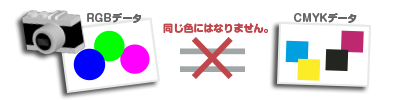
データ作成・入稿上の注意
Illustrator入稿上の注意点
Illustrator8.0.1j、Illustrator9.0.2j、Illustrator10.0.3j、IllustratorCS、IllustratorCS2、IllustratorCS3、IllustratorCS4、IllustratorCS5、IllustratorCS6、IllustratorCC
全てのフォントに対してアウトライン処理して下さい。
選択ツールでアウトライン化したい文字を選択し、「文字」→「アウトラインを作成」を選択することで文字のアウトライン化ができます。
基本的にコマンド+A(WindowsはCtrl+A)ですべて選択をしてから「文字」→「アウトラインを作成」で大丈夫です。
すべて選択してアウトライン化を行う時は全てのロックが外れているかどうか確認した上で行って下さい。
「文字」→「フォントの検索・置換」でフォントが表示されなければ全てアウトライン化されています。最後に確認をして下さい。
※アウトラインをとられる前のデータは必ずお客様の方で保存して下さい。(一度アウトライン化をして保存しますと元のアウトラインをかける前のデータに戻りません注意して下さい。)
Illustrator8.0、9.0では「ファイル」→「書類のカラーモード」→「CMYKカラー」に設定して下さい。
Illustrator10.0では画像リンクの項目にあるパレットオプションの下端にある「透明の影響を表示」にチェックして下さい。
塗り足しは3mmつけて下さい。画像など塗り足しが無い場合は、修正データを再入稿して頂くか拡大または移動などの処理を行わなければなりません。制作の段階で塗り足しには気をつけて下さい。
「書類設定」→「プリントデータ書き出し」でパスの出力解像度を800dpiにします。
オプションの項目でラスタライズ解像度を600ppi、グラデーションメッシュを200ppiに設定して下さい。
「書類設定」→「透明」でプリント・データ書き出しの画面/速度のバーを高画質/低速(一番右端)にして下さい。
Illustrator9.0、10.0ではここでの設定をきっちり行わないと文字などにジャギが出るおそれがあります。必ず設定して下さい。バージョンによって表記のしかたは違います。
Photoshop入稿上の注意点
〈写真・画像データは出力原寸で100dpi~150dpiが望ましい解像度です。〉
RGBカラーでのご入稿はしないで下さい。スキャンニング&デジタルカメラ等のRGBデータは、CMYKカラーに変換してイラストレーター等に貼り込みをお願いします。
オフィスデータについて
オフィスデータ(ワード、エクセル、パワーポイント)でのご入稿の場合、画像や文字に化けが生じる恐れがあります。PDFに変換した上でご入稿頂ければ解消されますが、PDF化が出来ない、わからない、といった場合はスタッフまでご相談ください。



















